By Nathan E. Malpass, Last Update: February 10, 2024
Haben Sie jemals die gefürchtete Nachricht auf Ihrem iPhone gesehen, die besagt: „Die Datenwiederherstellung kann nicht abgeschlossen werden„Bitte stellen Sie Ihr iPhone aus dem Backup wieder her“? Wenn ja, sind Sie nicht allein. Dieser frustrierende Fehler kann ein Albtraum sein, insbesondere wenn Sie wichtige Daten wiederherstellen müssen. Es besteht jedoch kein Grund zur Panik – wir haben es getan Ich bin für Sie da.
In dieser umfassenden Anleitung führen wir Sie durch den Prozess zur Behebung des Fehlers auf Ihrem iPhone und helfen Ihnen weiter Stellen Sie Ihr iPhone aus einem Backup wieder her. Unabhängig davon, ob dieses Problem aufgrund eines Softwarefehlers, einer versehentlichen Datenlöschung oder aus einem anderen Grund auftritt, helfen Ihnen unsere Schritt-für-Schritt-Anleitungen dabei, wieder Zugriff auf Ihre wertvollen Fotos, Kontakte, Nachrichten und mehr zu erhalten.
Lassen Sie uns also gleich loslegen und lernen, wie Sie diesen Fehler beheben und Ihr iPhone wieder funktionsfähig machen.
Teil Nr. 1: Die häufigsten Gründe für das Problem „Datenwiederherstellung kann nicht abgeschlossen werden“Teil Nr. 2: Lösungen für das Problem „Datenwiederherstellung kann nicht abgeschlossen werden“Teil Nr. 3: Top-Tool zur Behebung des Problems „Datenwiederherstellung kann nicht abgeschlossen werden“: FoneDog iOS-Datenwiederherstellung
Teil Nr. 1: Die häufigsten Gründe für das Problem „Datenwiederherstellung kann nicht abgeschlossen werden“
Das Problem „Datenwiederherstellung kann nicht abgeschlossen werden“ auf Ihrem iPhone kann eine verwirrende und frustrierende Erfahrung sein. Diese Fehlermeldung weist normalerweise darauf hin, dass Ihr Gerät beim Versuch, Daten abzurufen oder wiederherzustellen, auf Probleme stößt. Während Lösungen in späteren Abschnitten besprochen werden, ist es wichtig, die zugrunde liegenden Gründe für dieses Problem zu verstehen, bevor man sich damit befasst. Hier sind einige der häufigsten Gründe, warum der Fehler auf Ihrem iPhone auftreten könnte:
-
Unvollständige oder beschädigte Sicherungsdateien: Eine der häufigsten Ursachen für diesen Fehler ist das Vorhandensein unvollständiger oder beschädigter Sicherungsdateien. Wenn die Sicherungsdaten nicht ordnungsgemäß gespeichert werden oder beschädigt werden, kann es sein, dass Ihr Gerät Schwierigkeiten hat, die benötigten Informationen abzurufen.
-
Speicherplatz nicht ausreichend: Ihr iPhone benötigt ausreichend verfügbaren Speicherplatz, um Daten erfolgreich wiederherzustellen. Wenn der Speicherplatz Ihres Geräts knapp wird, verfügt es möglicherweise nicht über den erforderlichen Speicherplatz, um den Wiederherstellungsprozess abzuschließen.
-
Probleme mit der Netzwerkverbindung: Die Datenwiederherstellung hängt häufig von einer stabilen Internetverbindung ab, insbesondere wenn Sie Daten aus iCloud wiederherstellen. Wenn Ihre Netzwerkverbindung schwach oder instabil ist, kann es zu Unterbrechungen beim Datenwiederherstellungsprozess kommen.
-
Veraltete iOS-Version: Eine veraltete oder inkompatible iOS-Version kann manchmal die Datenwiederherstellung beeinträchtigen. Stellen Sie sicher, dass auf Ihrem Gerät die neueste unterstützte iOS-Version ausgeführt wird.
-
Softwarefehler: Bei iOS-Software kann es gelegentlich zu Störungen oder Fehlern kommen, die die Fähigkeit zur Datenwiederherstellung beeinträchtigen. Zur Behebung dieser Probleme sind möglicherweise Softwareaktualisierungen oder eine Fehlerbehebung erforderlich.
-
Probleme mit iTunes oder iCloud: Probleme mit den iTunes- oder iCloud-Diensten können die Datenwiederherstellung behindern. iTunes bzw iCloud-Sicherungsdaten fehlen, Serverausfälle, Wartungsarbeiten oder Probleme mit Ihrem Konto können zu diesem Fehler führen.
-
Konflikte mit Software von Drittanbietern: Wenn Sie über Software oder Anwendungen von Drittanbietern verfügen, die mit den Daten Ihres iPhones interagieren, können diese möglicherweise den Wiederherstellungsprozess beeinträchtigen.
-
Hardwareprobleme: In manchen Fällen können Hardwareprobleme, wie z. B. eine fehlerhafte Batterie oder Speicherkomponente, eine erfolgreiche Datenwiederherstellung verhindern.
-
Datenkorruption: Datenbeschädigungen im Dateisystem des iPhones oder im Backup selbst können zu Wiederherstellungsfehlern führen. Beschädigte Dateien können den Wiederherstellungsprozess stören und das Wiederherstellen Ihrer Daten erschweren.
-
Mehrere gleichzeitige Vorgänge: Manchmal kann der gleichzeitige Versuch mehrerer Vorgänge, z. B. das Aktualisieren von iOS, das Wiederherstellen aus einem Backup und das Installieren von Apps, das Gerät überlasten und zu Wiederherstellungsproblemen führen.
-
Passwort- und Authentifizierungsprobleme: Wenn Sie Ihre Apple-ID oder Ihr iCloud-Passwort geändert haben oder Probleme mit der Authentifizierung haben, kann dies die mit Ihrem Apple-Konto verbundenen Datenwiederherstellungsprozesse behindern.
-
Geräte mit Jailbreak: Jailbreaking Ihr iPhone kann zu zahlreichen Softwareproblemen führen, einschließlich Komplikationen bei der Datenwiederherstellung. Apple unterstützt keine Geräte mit Jailbreak, daher kann dies ein erhebliches Hindernis darstellen.
-
Hardwareschaden: Physische Schäden an den Komponenten Ihres iPhones, wie z. B. dem internen Speicher oder den Verbindungsanschlüssen, können eine erfolgreiche Datenwiederherstellung verhindern.
-
Nicht unterstützte Dateiformate: Wenn Ihr Backup Dateien oder Daten in nicht unterstützten oder nicht standardmäßigen Formaten enthält, kann dies den Wiederherstellungsprozess unterbrechen.
-
Malware- oder Sicherheitsbedenken: In seltenen Fällen können Malware oder sicherheitsrelevante Probleme Datenwiederherstellungsversuche beeinträchtigen.

Das Verständnis dieser zugrunde liegenden Fehlerursachen ist von entscheidender Bedeutung, da es Ihnen dabei helfen kann, die spezifische Ursache des Problems auf Ihrem Gerät zu ermitteln. Sobald Sie die Grundursache identifiziert haben, können Sie nach geeigneten Lösungen suchen, um das Problem effektiv zu beheben. In den folgenden Abschnitten dieses Artikels werden wir uns mit diesen Lösungen befassen, die Ihnen dabei helfen, Ihre Daten wiederherzustellen und Ihr iPhone wieder in den optimalen Zustand zu versetzen.
Teil Nr. 2: Lösungen für das Problem „Datenwiederherstellung kann nicht abgeschlossen werden“
Die Behebung des Fehlers „Datenwiederherstellung kann nicht abgeschlossen werden“ auf Ihrem iPhone erfordert einen systematischen Ansatz, der von der zugrunde liegenden Ursache des Problems abhängt. Hier stellen wir eine Reihe von Lösungen vor, die Ihnen helfen, dieses Problem zu lösen und Ihre Daten erfolgreich wiederherzustellen. Denken Sie daran, die Schritte sorgfältig zu befolgen und Ihr iPhone zu sichern, bevor Sie mit der Fehlerbehebung beginnen.
- Netzwerkverbindung prüfen:
- Stellen Sie sicher, dass Ihr iPhone über eine stabile und aktive Internetverbindung verfügt, insbesondere wenn Sie iCloud zur Datenwiederherstellung verwenden.
- Wechseln Sie zwischen WLAN und Mobilfunkdaten, um zu sehen, ob das eine besser funktioniert als das andere.
Starten Sie Ihr iPhone neu:
- Manchmal kann ein einfacher Neustart kleinere Softwareprobleme beheben. Starten Sie Ihr iPhone neu und versuchen Sie den Datenwiederherstellungsprozess erneut.
IOS aktualisieren:
- Stellen Sie sicher, dass auf Ihrem iPhone die neueste iOS-Version ausgeführt wird, die von Ihrem Gerät unterstützt wird. Veraltete iOS-Versionen können manchmal Probleme bei der Datenwiederherstellung verursachen.
- Gehen Sie zu „Einstellungen“ > „Allgemein“ > „Software-Update“ um nach verfügbaren Updates zu suchen und diese zu installieren.
Überprüfen Sie den iCloud-Status:
- Überprüfen Sie den Status der iCloud-Dienste, indem Sie die Systemstatus-Webseite von Apple besuchen. Wenn bei iCloud Probleme auftreten, müssen Sie möglicherweise warten, bis das Problem behoben ist, bevor Sie versuchen, die Daten über iCloud wiederherzustellen.
Überprüfen Sie die Backup-Integrität:
- Überprüfen Sie die Integrität Ihrer Sicherungsdateien. Wenn Sie eine Beschädigung vermuten, sollten Sie erwägen, ein neues Backup zu erstellen und dann eine Datenwiederherstellung zu versuchen.
Speicherplatz freigeben:
- Stellen Sie sicher, dass auf Ihrem iPhone genügend Speicherplatz für den Datenwiederherstellungsprozess verfügbar ist.
- Löschen Sie unnötige Apps, Fotos oder Dateien, um bei Bedarf Speicherplatz freizugeben.
Netzwerkeinstellungen zurücksetzen:
- Gehen Sie zu „Einstellungen“ > „Allgemein“ > „Zurücksetzen“ > „Netzwerkeinstellungen zurücksetzen“. Dies kann dabei helfen, netzwerkbezogene Probleme zu lösen, die möglicherweise die Datenwiederherstellung behindern.
Verwenden Sie ein anderes Wi-Fi-Netzwerk:
- Stellen Sie nach Möglichkeit eine Verbindung zu einem anderen WLAN-Netzwerk oder Hotspot her, um Netzwerkprobleme auszuschließen.
ITunes aktualisieren:
- Wenn Sie iTunes Stellen Sie zur Datenwiederherstellung sicher, dass die Daten auf Ihrem Computer auf die neueste Version aktualisiert sind.
Überprüfen Sie die Software von Drittanbietern:
- Wenn auf Ihrem Computer Sicherheits- oder Antivirensoftware von Drittanbietern installiert ist, deaktivieren Sie diese vorübergehend, um festzustellen, ob sie bei der Datenwiederherstellung zu Konflikten führt.
Versuchen Sie es mit einem anderen Computer:
- Versuchen Sie, die Daten von einem anderen Computer wiederherzustellen, um festzustellen, ob das Problem weiterhin besteht. Dies kann helfen, computerspezifische Probleme auszuschließen.
Kontakt Apple-Support:
- Wenn keine der oben genannten Lösungen funktioniert, müssen Sie sich möglicherweise an den Apple Support wenden, um Hilfe zu erhalten. Sie können auf der Grundlage Ihrer spezifischen Situation spezielle Beratung anbieten.
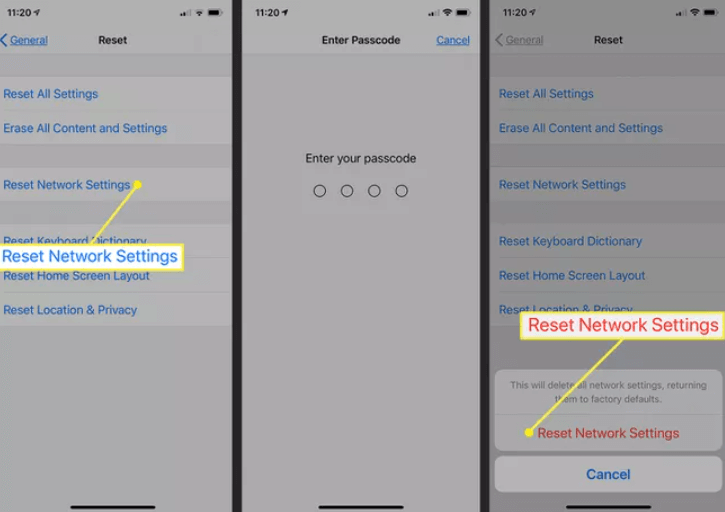
Denken Sie daran, dass die Wirksamkeit dieser Lösungen je nach der Ursache des Fehlers auf Ihrem iPhone variieren kann. Bei der Fehlerbehebung ist es wichtig, geduldig und methodisch vorzugehen. Wenn alles andere fehlschlägt, kann die Suche nach professioneller Hilfe vom Apple Support die beste Vorgehensweise zur Wiederherstellung Ihrer Daten sein.
Teil Nr. 3: Top-Tool zur Behebung des Problems „Datenwiederherstellung kann nicht abgeschlossen werden“: FoneDog iOS-Datenwiederherstellung
Angesichts der frustrierenden „Die Datenwiederherstellung kann nicht abgeschlossen werdenWenn auf Ihrem iPhone ein Problem auftritt, benötigen Sie möglicherweise ein zuverlässiges und effektives Tool, das Sie bei der Wiederherstellung Ihrer wertvollen Daten unterstützt. Ein solches Tool, das sich in der Branche einen guten Ruf erworben hat, ist FoneDog iOS Datenwiederherstellung.
iOS Datenrettung
Stellen Sie Fotos, Videos, Kontakte, Nachrichten, Anrufprotokolle, WhatsApp-Daten und mehr wieder her.
Stellen Sie Daten von iPhone, iTunes und iCloud wieder her.
Kompatibel mit dem neuesten iPhone und iOS.
Free Download
Free Download

FoneDog iOS Datenwiederherstellung ist eine leistungsstarke und benutzerfreundliche, vom iPhone 15 unterstützte Software, die iOS-Benutzer bei der Wiederherstellung verlorener oder unzugänglicher Daten von ihren iPhones, iPads oder iPods unterstützt. Aus folgenden Gründen ist es die erste Wahl für die Lösung des Problems:
- Umfassende Datenwiederherstellung:
- FoneDog iOS Data Recovery kann eine Vielzahl von Datentypen abrufen, darunter Kontakte, Nachrichten, Fotos, Videos, Anrufprotokolle, WhatsApp-Nachrichten und mehr. Es kann Ihnen dabei helfen, Daten wiederherzustellen, die aufgrund verschiedener Szenarien verloren gegangen sind, darunter versehentliches Löschen, Systemabstürze und Fehler.
Benutzerfreundliches Bedienfeld:
- Die Software bietet eine intuitive und benutzerfreundliche Oberfläche, sodass sie für Benutzer aller technischen Fachkenntnisse zugänglich ist.
Flexible Wiederherstellungsoptionen:
- FoneDog iOS Data Recovery bietet mehrere Wiederherstellungsmodi, z „Von iOS-Gerät wiederherstellen“, „Von iTunes-Backup wiederherstellen“ und „Von iCloud-Backup wiederherstellen“. Diese Flexibilität ermöglicht es Ihnen, die für Ihre spezifische Situation am besten geeignete Methode zu wählen.
Vorschaufunktion:
- Sie können eine Vorschau der wiederherstellbaren Daten anzeigen, bevor Sie den Wiederherstellungsprozess starten. So stellen Sie sicher, dass Sie nur die Dateien abrufen, die Sie benötigen.
Selektive Datenwiederherstellung:
- Es ermöglicht die selektive Datenwiederherstellung, sodass Sie bestimmte Elemente zur Wiederherstellung auswählen können, anstatt Ihr gesamtes Gerät wiederherzustellen.
100 % sicher und geschützt:
- FoneDog iOS Data Recovery ist auf Sicherheit und Zuverlässigkeit ausgelegt, ohne dass das Risiko eines Datenverlusts oder einer Beschädigung Ihres Geräts während des Wiederherstellungsprozesses besteht.
Exzellenter Kundensupport:
- Das FoneDog-Team bietet hervorragenden Kundensupport und bietet Unterstützung und Anleitung, wenn bei der Datenwiederherstellung Probleme auftreten.
So verwenden Sie FoneDog iOS Data Recovery, um den Fehler zu beheben:
- Laden Sie die Software herunter und installieren Sie sie auf Ihrem Computer.
- Verbinde dein iPhone mit dem Computer.
- Wählen Sie je nach Situation den geeigneten Wiederherstellungsmodus.
- Befolgen Sie die Anweisungen auf dem Bildschirm, um den Wiederherstellungsprozess zu starten.
- Sehen Sie sich die Daten an, die Sie wiederherstellen möchten, und wählen Sie sie aus.
- Klicken Sie "Genesen" um die ausgewählten Daten auf Ihrem Computer zu speichern.
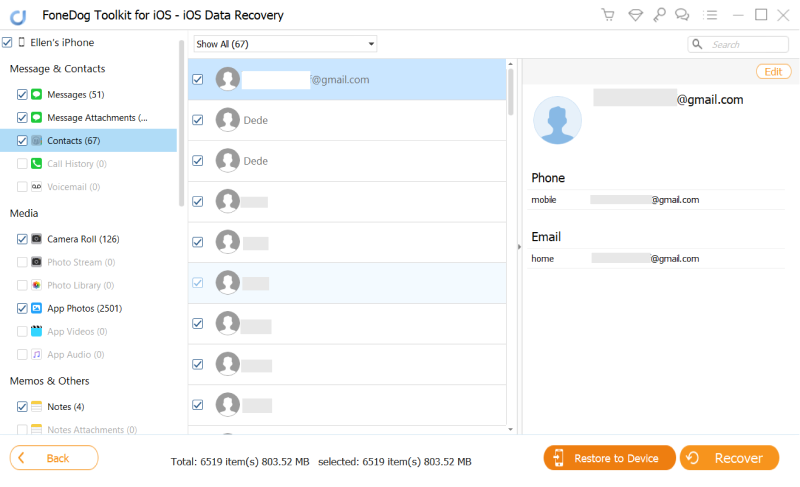
FoneDog iOS Data Recovery kann ein wertvolles Tool bei Ihrer Suche sein, das Problem „Datenwiederherstellung kann nicht abgeschlossen werden“ zu lösen und wieder Zugriff auf Ihre wichtigen Daten zu erhalten. Denken Sie immer daran, Ihr Gerät regelmäßig zu sichern, um künftigen Datenverlusten vorzubeugen, und erwägen Sie die Verwendung zuverlässiger Software wie FoneDog für zukünftige Datenwiederherstellungsanforderungen.
Menschen Auch LesenWassergeschädigte iPhone-Daten wiederherstellen: Holen Sie sich Ihre wertvollen DateieniPhone Photo Vault Recovery: Wiederherstellen Ihrer verborgenen Erinnerungen



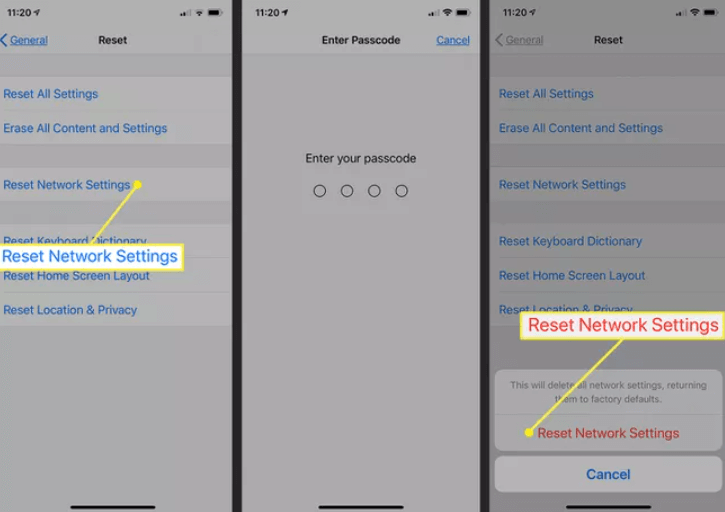

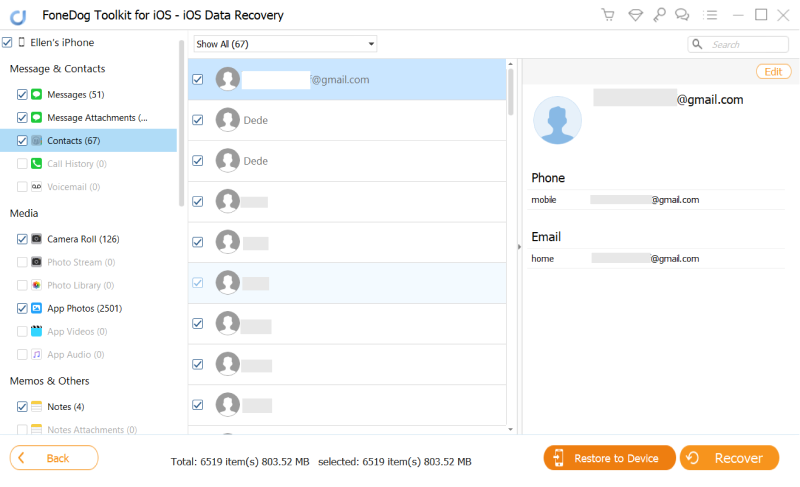
/
/